Centos安装Go开发环境
Go语言安装包下载
Go语言下载地址
https://golang.google.cn/dl/
Go语言下载
打开上面的链接,打开 Go 语言 的下载页面,如下图所示:
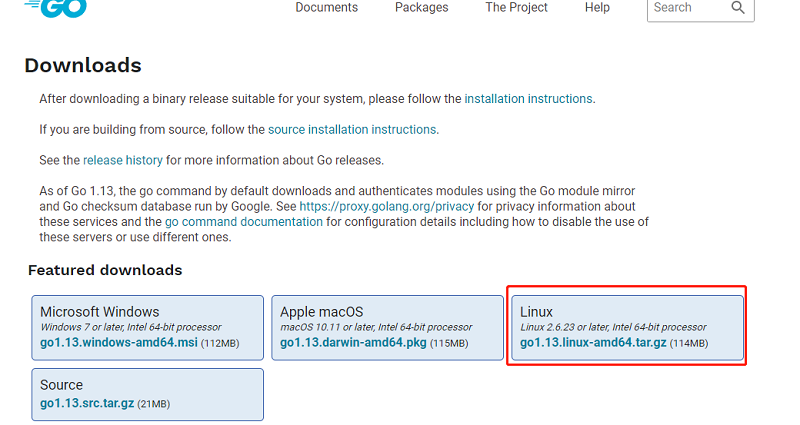
这里我们选择 Linux ,直接点击,即可下载。
下载完成后的开发包,如下图所示:

Linux下Go语言安装
我们将下载好的 Go 语言 Linux 安装包上传到 Linux 的根目录,我们使用 ls 命令,查看显示界面如下图所示:

使用 tar 命令,解压下载好的压缩包到 /usr/local 目录:
[root@localhost /]# tar -C /usr/local -zxvf go1.13.linux-amd64.tar.gz
解压完成后,我们使用 cd 命令,进入 /usr/local 目录:
[root@localhost /]# cd /usr/local/
我们再次使用 ls 命令,查看 go 目录中文件的内容:
[root@localhost local]# ls go
此时,终端显示如下图所示:

表明,我们已经成功解压。
Go语言安装目录
主要的目录解释:
| 目录 | 说明 |
|---|---|
| api | 每个版本的 api 变更差异 |
| bin | go 源码包编译出的编译器(go)、文档工具(godoc)、格式化工具(gofmt) |
| doc | 英文版的 Go 文档 |
| lib | 引用的一些库文件 |
| misc | 杂项用途的文件,例如 Android 平台的编译、git 的提交钩子等 |
| pkg | Windows 平台编译好的中间文件 |
| src | 标准库的源码 |
| test | 测试用例 |
GOPATH
我们直接使用 ln 命令,将安装好的 Go 的 bin 目录,链接到 /usr/bin/ 目录:
[root@localhost local]# ln -s /usr/local/go/bin/* /usr/bin/
链接完成后,我们直接输入go,命令行输出如下:
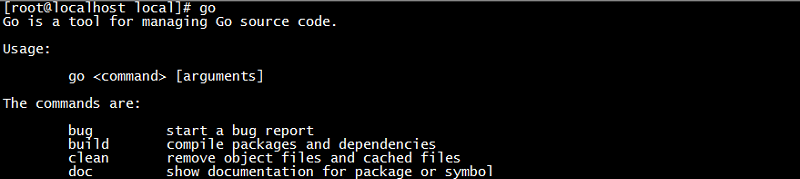
我们也可以直接输入 go version,查看 Go 的版本信息:
[root@localhost local]# go version
此时,命令行输出如下:

至此,Centos 下 Go 开发环境已经成功安装。





